Как добавить видео в ВК.
08-01-2022 Рубрика: Социальные сети
Приветствую, друзья. В настоящее время видеоконтент находится на пике своей популярности. В социальных сетях люди делятся личными, развлекательными или информационными роликами, используют видео для продвижения товаров и услуг, а также для увеличения охватов и привлечения новой аудитории.
Сегодня я расскажу, как добавить видео в ВК с компьютера, мобильного устройства или видеохостинга (YouTube, RuTube, Vimeo и др.).
Содержание:
- Загрузка с компьютера,
- Загрузка с видеохостинга на ПК,
- Загрузка со смартфона,
- Загрузка с видеохостинга в мобильном приложении.
Важно. При использовании веб-версии сайта Вконтакте вам будет доступно большее количество настроек нежели при использовании мобильного приложения.
Как загрузить видео в ВК с компьютера
- Заходим на сайте Вконтакте в раздел видео по ссылке vk.
 com/video.
com/video. - Слева сверху нажимаем кнопку «Видео».
- В открывшемся окне сверху выбираем куда загрузить видео: на личную страницу или в вашу группу, если она имеется.
- Для загрузки видео с компьютера нажимаем «Выбрать файл» и указываем путь.
- Откроется окно загрузки, где можно отредактировать название видео, сделать описание, загрузить обложку, выбрать плейлист и отметить дополнительные функции. Также в этом окне можно задать настройки приватности, вставить в видео внутреннюю ссылку на пользователя, группу, товар или публикацию и загрузить субтитры.
- Когда все параметры заданы, а видео обработано и загружено, нажмите справа сверху «Добавить видео» или справа снизу «Завершить редактирование». После этого видео появится на вашей странице.
Загрузка видео с видеохостинга в веб-версии
- Заходим на сайте Вконтакте в раздел видео по ссылке vk.com/video.
- Слева сверху нажимаем кнопку «Видео».

- В открывшемся окне сверху выбираем куда загрузить видео: на личную страницу или в вашу группу, если она имеется.
- Для добавления видео с видеохостинга нажимаем «Добавить с другого сайта».
- В открывшемся окне вставляем ссылку на видео в соответствующее поле. Превьюшка (нельзя изменить), название и описание автоматически подтянутся из видеохостинга.
- Задаем настройки приватности и нажимаем «Сохранить».
Как загрузить видео в ВК с мобильного устройства
- Зайдите в официальное приложение Вконтакте.
- Перейдите во вкладку «Сервисы», затем в «Видео».
- В правом верхнем углу нажимаем на плюсик, затем выбираем «Загрузить видео».
- Далее выбираем «Записать видео» или «Выбрать существующее». В первом случае записываем видео через приложение, во втором выбираем запись на мобильном устройстве. Заполняем название и описание.
 Другие настройки на мобильном устройстве задать нельзя.
Другие настройки на мобильном устройстве задать нельзя. - Нажимаем «Ок» и ждем пока видео будет загружено.
Как добавить ролик с видеохостинга на смартфоне
- Зайдите в официальное приложение Вконтакте.
- Перейдите во вкладку «Сервисы», затем в «Видео».
- В правом верхнем углу нажимаем на плюсик и выбираем «Загрузить видео».
- Далее нажимаем «По ссылке с других устройств».
- Вставляем ссылку и нажимаем «Ок». Видео появится в ваших видеозаписях.
Теперь вы можете добавить видео в ВК через веб-версию сайта или мобильное приложение.
Как загрузить видео в ВК (ВКонтакте) с компьютера или мобильного телефона
Всем привет! Сегодня я расскажу вам о том, как загрузить видео в ВК на свою страницу, в группу или сообщество с компьютера или мобильного телефона. Покажу, как удалить ранее загруженные или сохраненные видеозаписи. Более того, объясню, каким правилам нужно придерживаться, чтобы запись не забанили.
Более того, объясню, каким правилам нужно придерживаться, чтобы запись не забанили.
А вы знаете, что число видеозаписей ВКонтакте уже давно перевалило за несколько миллионов? Да, конечно, до Youtube ещё далеко, но всё чаще пользователи используют социальную сеть, чтобы делиться роликами, просматривать фильмы или клипы с компьютера или телефона. Это удобно: все собрано в одном месте и нет нужды искать по всему интернету нужный клип. А ещё так дешевле, т.к. многие операторы включают ВК в список социальных сетей, с которых трафик не учитывается.
Содержание
- Основные правила загрузки роликов
- Как загрузить видео в ВК с компьютера
- Как загрузить с мобильного телефона
- Как загрузить видео во ВКонтакте с других сайтов
- Через социальную сеть
- При помощи виджетов
- Как найти и добавить ролик к себе на страницу
- Как удалить загруженное видео
- Удаляем с компьютера
- Удаляем с мобильного телефона
- Заключение
Основные правила загрузки роликов
Как и в случае с аудиозаписями, к загружаемым роликам есть ряд требований:
- Клип должен соблюдать авторские права;
- Не должен содержать порнографию, элементы насилия и жестокого обращения;
- Не может превышать вес в 5 ГБ;
Кстати, ограничение в 5 ГБ можно обойти тремя способами:
- Ухудшить качество видео.
 Если ролик в формате 1080p, его можно уменьшить до 720;
Если ролик в формате 1080p, его можно уменьшить до 720; - Разбить ролик на несколько кусков. Правда, просматривать таким образом большой фильм будет неудобно;
- Загрузка файл на YouTube, а оттуда уже в ВК;
ВКонтакте работает почти со всеми популярными форматами: AVI, 3GP, MOX, FLV, WMV, MP4, что позволяет не делать конвертацию и загружать ролики с любого устройства.
Вам может быть интересно — «Подробное руководство по использованию социальной сети ВКонтакте».
Как загрузить видео в ВК с компьютера
Принцип загрузки в группу, сообщество или на свою личную страницу очень простой. Для начала нужно подготовить файл:
- Проверить, подходит ли он по формату;
- Убедиться, что его вес меньше 5 ГБ;
Если все хорошо, то идём дальше. Нам нужно:
- Зайти на страницу ВКонтакте;
- Перейти в раздел «Видео»;
- Нажать кнопку «Добавить»;
- Нажать «Выбрать файл»;
- Откроется выбор файла, щелкаем по нужному и подгружаем его;
Начнется загрузка видеоролика, а мы тем временем сможем изменить описание и название, настроить приватность, обложку и субтитры.
Когда всё будет готово, им можно будет поделиться с друзьями или подписчиками в группе или сообществе.
Как загрузить с мобильного телефона
Для быстрой загрузки понравившегося видеоролика с мобильного телефона понадобится официальное приложение. Ну а вот сама инструкция:
- Откройте приложение, перейдите на вкладку «Сервисы» и нажмите «Видео». Если не можете найти, щелкните по кнопке «Ещё», должно помочь;
- Перейдите на вкладку «Мои» и нажмите «Загрузить»;
- Откроется несколько вариантов:
- Загрузить новое;
- Записать;
- Загрузить с сайтов;
Выбираем подходящий вариант и ждём, пока загрузка подойдет к концу.
Публикация в группу происходит таким же образом, как и на личную страницу. Правила и требования идентичные.
Вам может быть интересно — «Что такое рассрочка платежа и так ли она выгодна?».
Как загрузить видео во ВКонтакте с других сайтов
Залить файл с других площадок можно двумя способами:
- Через саму социальную сеть ВКонтакте;
- При помощи виджетов встроенных на площадки.

А теперь подробнее о каждом.
Через социальную сеть
Такой метод одинаково работает, как на смартфоне, так и на ПК. Для этого понадобится:
- Зайти в раздел «Видео»;
- Нажать «Добавить»;
- Откроется окно, в котором нужно выбрать «С другого сайта»;
- Вставляем ссылку и ждем.
Появится еще одно окно, в котором можно указать название, описание, сменить обложку и настроить приватность.
При помощи виджетов
Многие площадки позволяют заливать свои собственные ролики на другие ресурсы. Например, с Ютуба всё происходит в пару кликов. Для этого нужно:
- Найти понравившийся ролик;
- Под ним будет кнопка «Поделиться». Жмите на её;
- Выбираем ВКонтакте;
- Откроется новое окно, в котором ставим галочку напротив «Добавить в мои видеозаписи»;
После этого файл появится в профиле на личной странице, и мы сможем делиться им с друзьями или прикрепить в группе.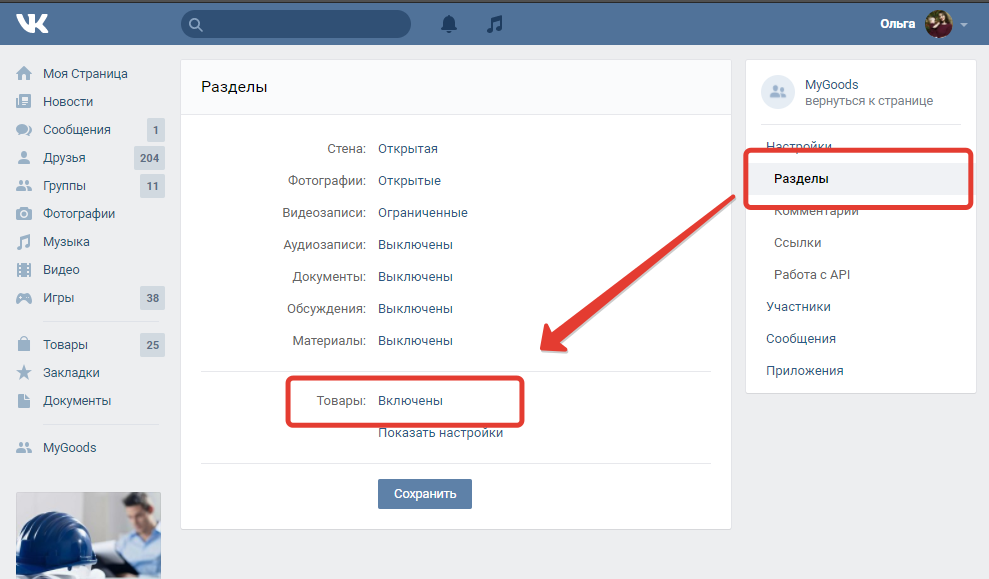
Как найти и добавить ролик к себе на страницу
Как и с аудиозаписями, ВКонтакте хранит всё на своих серверах. Каждый пользователь может найти ролик, если он не закрыт настройками приватности. Для этого нужно:
- Зайти в раздел «Видео»;
- В верхней части будет поисковая строка. Вводим туда название и ждём;
- Перед нами откроется список всех похожих файлов;
- Ищем нужный и либо жмём по нему, после чего внизу появится кнопка «Добавить к себе»;
- Либо наводим на плюсик, после чего появится искомая кнопка.
Поиск на телефоне такой же, как и на ПК, поэтому проблем возникнуть не должно.
Вам может быть интересно — «Заработок в интернете для новичков: с чего начать, на чем можно заработать и к чему быть готовым».
Как удалить загруженное видео
А теперь давайте посмотрим, что нужно сделать, чтобы избавиться от надоевшего видеоролика.
Удаляем с компьютера
Для начала вам нужно открыть свою страничку ВКонтакте и перейти на вкладку «Видео»:
Затем открываем вкладку «Мои видео»:
Наконец, наводим курсор мышки на нужное видео и нажимаем на появившейся крестик:
Готово! Все просто, не так ли?
Удаляем с мобильного телефона
Принцип удаления в приложении на смартфоне ничем не отличается от такового на ПК.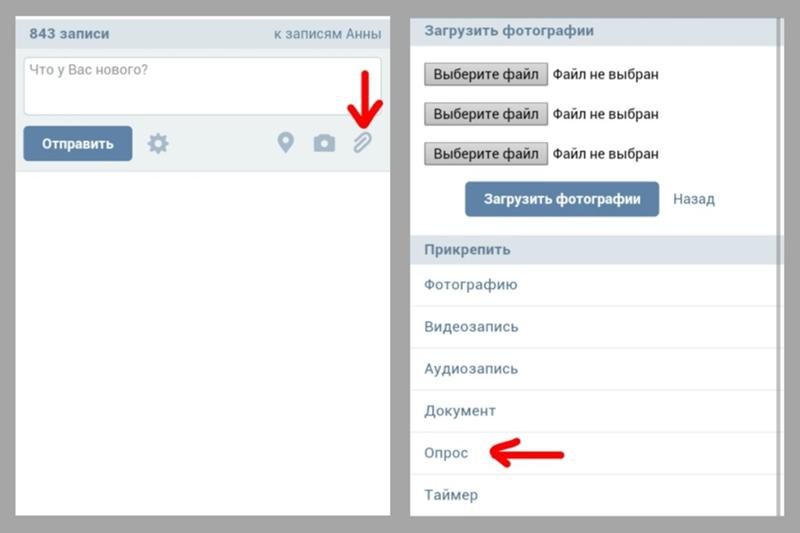 Вам нужно открыть приложение и перейти на вкладку «Сервисы», после чего нажать «Видео»:
Вам нужно открыть приложение и перейти на вкладку «Сервисы», после чего нажать «Видео»:
Затем, переходим на вкладку «Мои видео» и щелкаем по троеточию справа, чтобы открыть меню у нужного нам видео:
Наконец, выбираем пункт «Удалить»:
Поздравляю, вы справились!
Заключение
Вопрос, как загрузить видео в ВК задают очень часто. Теперь и вы сможете без проблем добавить и загрузить себе новые ролики и делиться ими со своими друзьями и подписчиками. У меня же на этом всё. Подписывайтесь, рассказывайте друзьям и до встречи в следующих статьях! Пока-пока!
Можете ли вы встроить видео в электронное письмо?
Перейти к содержимомуМногие люди спрашивали нас: можно ли вставлять видео в электронную почту? К сожалению, это вопрос «да» или «нет» без ответа «да» или «нет».
Технически ответ да. . . а точнее: типа того. Вы можете использовать код HTML 5, чтобы добавить видео к своему электронному письму, но то, что вы можете встроить его, не означает, что ваши подписчики смогут смотреть его.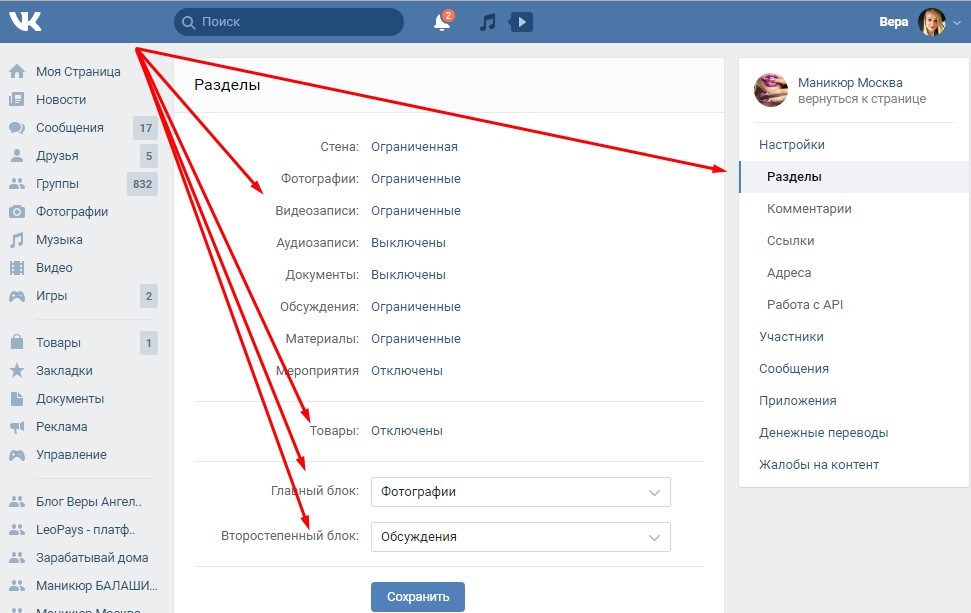
Более половины всех пользователей электронной почты используют почтовые клиенты, поддерживающие видео, закодированные в HTML 5. Но большинство почтовых клиентов (в том числе такие крупные, как Gmail) их не поддерживают. Итак, в вашем списке адресов электронной почты вы должны рассчитать, что примерно половина ваших читателей сможет воспроизвести видео, а примерно половина — нет.
Значит ли это, что вы не должны использовать видео в электронных письмах? Или что ваши электронные письма будут выглядеть сломанными для половины ваших подписчиков?
Не обязательно.
Используйте «запасные изображения» для всех почтовых клиентов.
Поскольку большинство почтовых клиентов не поддерживают видео, вам нужно решение для людей из вашего списка, которые не смогут воспроизвести видео. Если вы просто отправите его всему списку, некоторые почтовые клиенты могут по умолчанию использовать изображение вашего видео (что будет сбивать с толку, когда люди попытаются нажать «воспроизвести»), или они могут вообще ничего не показывать. Или они могут сломаться по-другому.
Или они могут сломаться по-другому.
Вы не хотите, чтобы люди ассоциировали ваш бренд с неработающими электронными письмами и запутанным опытом. К счастью, есть простое решение, которое поддерживают большинство популярных почтовых клиентов: вы можете включить в код «запасное изображение». Это изображение, которое будет отображаться вместо видео, если клиент его не поддерживает, и вы можете использовать его для ссылки на свое видео на YouTube , Wistia, Vimeo или другая платформа.
Добавить миниатюру видео
По крайней мере, вы должны использовать миниатюру видео с кнопкой воспроизведения. Это позволяет вам выбрать привлекающее внимание изображение, которое хорошо представляет ваше видео , а дает понять, что люди должны нажать на кнопку.
В течение многих лет это был один из основных способов обмена видео по электронной почте — до того, как почтовые клиенты начали поддерживать видео. Хотя это не так увлекательно, как воспроизведение видео в самом электронном письме (люди должны щелкнуть и покинуть свой почтовый ящик), это нормально, поэтому путаницы не возникает. И это намного лучше, чем некликабельное изображение или битое электронное письмо.
И это намного лучше, чем некликабельное изображение или битое электронное письмо.
Есть и другой вариант.
Сделайте это GIF
В качестве альтернативы, GIF или синемаграф могут дать вашим читателям лучшее представление о том, что содержит видео. Для коротких видеороликов GIF может по существу выступать в качестве замены самого видео, чтобы они могли продолжать читать вашу электронную почту, не пропуская. Но даже для более длинных видео это покажет людям больше того, чего ожидать, когда они нажимают, чтобы посмотреть ваше видео.
К сожалению, наличие резервного изображения — это еще не все.
Настройте свой код для каждого почтового клиента
Даже среди почтовых клиентов, поддерживающих видео, некоторые из них обрабатывают его по-разному. Outlook для Mac не воспроизводит видео, когда люди нажимают кнопку воспроизведения, но позволяет щелкнуть правой кнопкой мыши и выбрать «воспроизведение» в раскрывающемся меню. И это вам не говорит.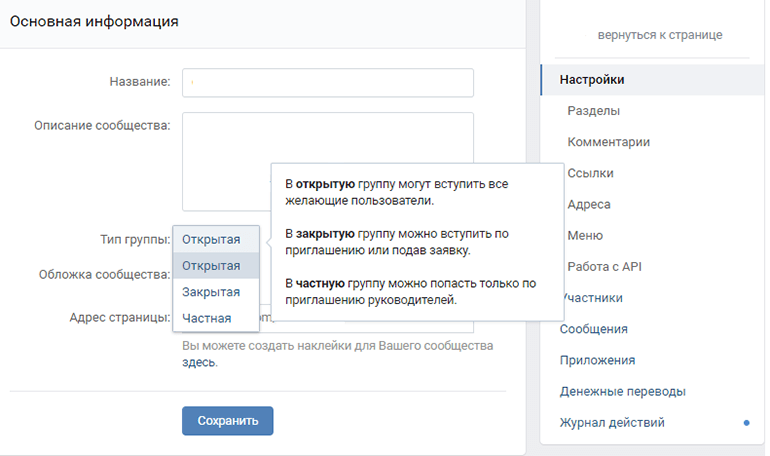 Таким образом, некоторые из ваших подписчиков, которые используют Outlook на Mac, будут считать, что вы совершили ошибку, а не то, что их почтовый клиент шаткий.
Таким образом, некоторые из ваших подписчиков, которые используют Outlook на Mac, будут считать, что вы совершили ошибку, а не то, что их почтовый клиент шаткий.
Профессиональный совет: Чтобы обойти эту проблему, вы можете либо использовать резервное изображение, либо дать читателям инструкции о том, как воспроизводить видео через Outlook для Mac.
Кроме того, некоторым клиентам, не поддерживающим видео, требуется уникальное кодирование, чтобы убедиться, что они распознают резервное изображение.
Чтобы каждый мог либо воспроизвести ваше видео, либо увидеть резервное изображение, вам нужно немного кодировать. Вот отличное руководство по кодированию электронных писем с видео.
В качестве альтернативы вы можете избежать хлопот и сделать это по старинке.
Просто используйте резервное изображение
Не все могут смотреть видео в своем почтовом клиенте. Но они могут увидеть ваше резервное изображение и перейти по ссылке, чтобы посмотреть ваше видео в другом месте. Если вы хотите поделиться видео со своими подписчиками, но не хотите решать технические проблемы кодирования электронного письма, которое удовлетворит каждого клиента, просто вставьте миниатюру в свое электронное письмо и ссылку на видео.
Если вы хотите поделиться видео со своими подписчиками, но не хотите решать технические проблемы кодирования электронного письма, которое удовлетворит каждого клиента, просто вставьте миниатюру в свое электронное письмо и ссылку на видео.
Все понимают, как это работает. Каждый может это увидеть. И нет никакого риска того, что ваш бренд будет выглядеть плохо.
Это возможно, но требует усилий
Вы, конечно, можете вставлять видео в электронное письмо. Но это не так просто, как загрузить их на свой сайт или видеохостинг. Если вы хотите сделать это правильно, это потребует некоторых усилий.
Райан Нельсон2019-12-31T21:15:18+00:00Об авторе: Райан Нельсон
Райан Нельсон — писатель Overthink Group, где он помогает брендам рассказывать свои истории и продвигаться по страницам результатов поисковых систем. Он также рассказывает людям о Библии на сайте ReviewBible.com.
Последние сообщения
- Как превратить одну часть контента в 15
- 3 совета по выбору правильных хэштегов
- 5 шагов для создания вашей контент-стратегии
Поиск:
Категории
- Аудитория
- Брендинг
- Контент-маркетинг
- Электронная почта
- Целевые страницы
- Лидогенерация
- Маркетинговые ресурсы
- Распечатать
- Социальные сети
- Без категории
- Видеомаркетинг
- Видео
- Веб-сайт
Архив
- март 2023 г.

- Февраль 2023
- Январь 2023
- декабрь 2022
- ноябрь 2022
- Октябрь 2022
- Сентябрь 2022
- август 2022
- июль 2022
- июнь 2022 г.
- Май 2022
- апрель 2022
- март 2022 г.
- Февраль 2022
- Январь 2022
- Декабрь 2021
- Ноябрь 2021
- Октябрь 2021
- Сентябрь 2021
- август 2021
- июль 2021
- июнь 2021
- Май 2021
- апрель 2021
- март 2021
- Февраль 2021
- декабрь 2020 г.
- ноябрь 2020 г.
- Сентябрь 2020
- август 2020 г.
- июль 2020 г.
- апрель 2020 г.
- март 2020 г.
- январь 2020 г.
- декабрь 2019 г.
- ноябрь 2019 г.
- октябрь 2019 г.
- Сентябрь 2019
- август 2019 г.
- июль 2019 г.
- июнь 2019 г.
- май 2019 г.
- апрель 2019 г.

- март 2019 г.
- Февраль 2019 г.
- Январь 2019 г.
- Декабрь 2018 г.
- ноябрь 2018 г.
- октябрь 2018 г.
- сентябрь 2018 г.
- август 2018 г.
- июль 2018 г.
- июнь 2018 г.
- май 2018 г.
- апрель 2018 г.
- март 2018 г.
- Февраль 2018 г.
- Январь 2018 г.
- октябрь 2017 г.
- сентябрь 2017 г.
- август 2017 г.
Как встроить видео в электронную почту для достижения успеха в маркетинге
Видео — невероятно мощное средство. Мы тратим почти в три раза больше времени на веб-страницы с видео, чем на страницы без видео. Электронная почта также является прекрасным маркетинговым каналом. Электронная почта привлекает больше клиентов, чем любой другой вид маркетинга. Так что само собой разумеется, что видео в электронной почте — мощная комбинация.
Встраивание видео в электронную почту также проще, чем вы могли ожидать.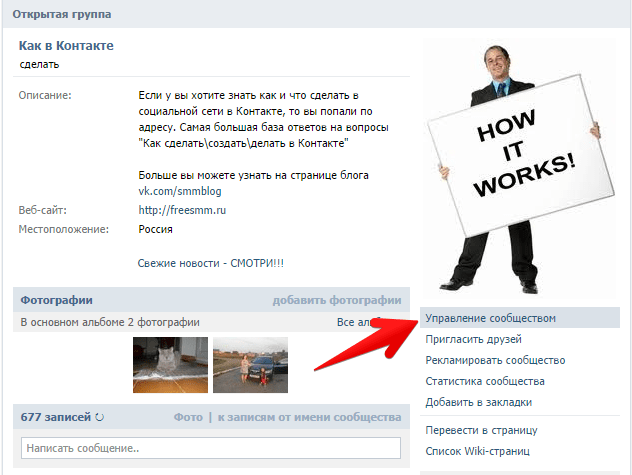
Создайте быстрое видео с помощью Biteable, вставьте его в одно из своих лучших электронных писем и получите потрясающие результаты за считанные минуты.
Поскольку это такая хорошая идея, вот почему и как вставлять видео в ваши электронные письма.
Почему встроенное видео идеально подходит для маркетинга по электронной почте
Хорошо сделанное видео захватывает внимание и воображение так, как текст не может. Это помещает нас в ту же комнату, что и другой человек, и имитирует общение лицом к лицу. Это делает видео более личным. Настолько, что большинство людей предпочитают смотреть встроенное видео, а не читать длинное электронное письмо.
Если вы нам не верите, примерьте вот это: согласно данным HubSpot, добавление видео в электронные письма повышает рейтинг кликов в среднем на 300 %.
Когда вы объединяете силу видео с возможностью доставлять видео напрямую клиентам по электронной почте, вы получаете мощный и прибыльный маркетинговый инструмент.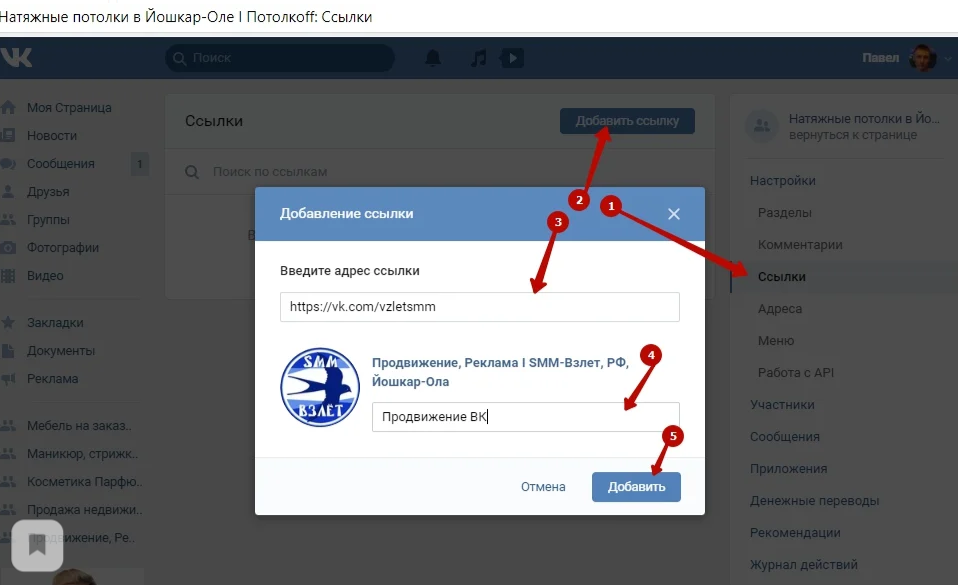
Зачем вставлять видео в сообщения электронной почты?
Но это еще не все солнечные лучи и виртуальные розы. Промо-видео лучше всего встроить прямо в письмо. В противном случае ваше видео будет выглядеть как любой другой текст с кликабельной ссылкой. Эта стратегия не привлечет к вашему видео столько внимания, сколько оно того заслуживает.
К сожалению, большинство основных поставщиков услуг электронной почты, таких как Gmail, Outlook и Yahoo, не поддерживают встроенное видео. Это означает, что есть вероятность, что встроенные видео в вашу электронную почту будут помечены как спам и никогда не попадут в ваши почтовые ящики.
Кроме того, если ваше видео неправильно встроено в электронное письмо, есть вероятность, что оно вообще не будет воспроизводиться. Это может привести к тому, что видео больше навредит эффективности вашего электронного маркетинга, чем поможет. Но не бойтесь. Есть быстрый обходной путь.
Как правильно встроить видео в электронную почту
Существует способ вставлять видео в сообщения электронной почты, не подвергаясь наказанию со стороны поставщиков услуг электронной почты.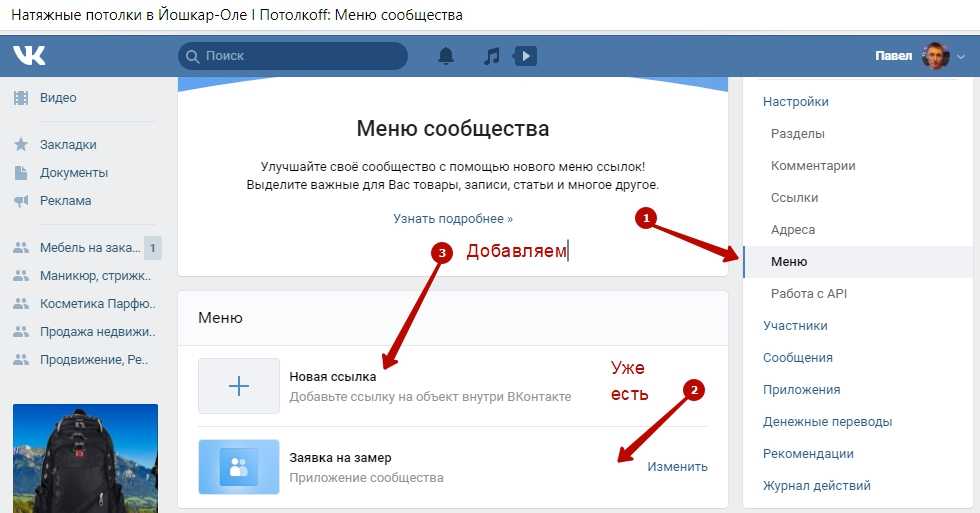
Встречайте двухэтапный обходной путь изображения+ссылки. Это простое решение дает вам преимущества встроенного видео без проблем с доставкой электронной почты.
Метод изображение + ссылка работает, потому что ваше видео не отправляется как часть вашего электронного письма. Вместо этого он встроен в виде кликабельной ссылки. Это снимает проблемы с доставкой, потому что ссылки обычно не вызывают спам-фильтры. Вы получаете все преимущества встроенного видео без каких-либо недостатков.
Шаг 1. Создайте привлекательную миниатюру
Сначала вам нужно создать миниатюру для видео. Эта миниатюра действует как кнопка воспроизведения, которую получатели электронной почты могут нажать, чтобы воспроизвести ваше видео.
Существует множество способов создать привлекательную миниатюру видео, но вот самые быстрые и грязные передовые методы.
Начните со снимка экрана из вашего видео. Начните со снимка экрана, затем используйте инструмент для создания графики, чтобы наложить текст и создать миниатюру.

Добавьте изображение кнопки воспроизведения. Команда Wistia провела серию A/B-тестов и обнаружила, что миниатюра, напоминающая видео (кнопка воспроизведения и все остальное), работает лучше, чем чистый скриншот видео.
Используйте текст на миниатюре изображения. Быстрый фрагмент текста дает еще больше контекста для вашего видео и гарантирует, что зрители начнут его смотреть с правильными ожиданиями.
Создайте шаблон эскиза. Последовательный макет значков создает бренд для ваших видео и делает их легко узнаваемыми даже среди множества других значков.
Сделайте высококонтрастную миниатюру. Миниатюра обычно довольно маленькая. Использование высококонтрастного изображения делает его разборчивым. Самый надежный способ сделать это — использовать яркий фон с темным текстом.
- Установите реалистичные ожидания.
 Всегда используйте миниатюры, точно отображающие содержание вашего видео. Не используйте возмутительные миниатюры только для того, чтобы заставить людей щелкнуть. Это снижает доверие в долгосрочной перспективе; оно того не стоит.
Всегда используйте миниатюры, точно отображающие содержание вашего видео. Не используйте возмутительные миниатюры только для того, чтобы заставить людей щелкнуть. Это снижает доверие в долгосрочной перспективе; оно того не стоит.
Конечный результат будет выглядеть примерно так:
Также рекомендуется создать эскиз, размер которого подходит для YouTube, Vimeo или места, где вы будете размещать свое видео. Это упростит вам работу, когда придет время загрузить видео на хостинг.
Шаг 2. Получите URL-адрес вашего видео
Если вы планируете загрузить свое видео на хостинг-сайт, такой как YouTube, вам необходимо получить URL-адрес видео, прежде чем переходить к следующему шагу.
Если вы не планируете размещать свое видео на YouTube или другом сайте, не беда. Когда вы создаете свое видео с помощью Biteable, вы получаете уникальную ссылку, которую вы можете использовать, чтобы встроить свое видео в электронное письмо, опубликовать его на своем веб-сайте или добавить в сообщение в социальной сети.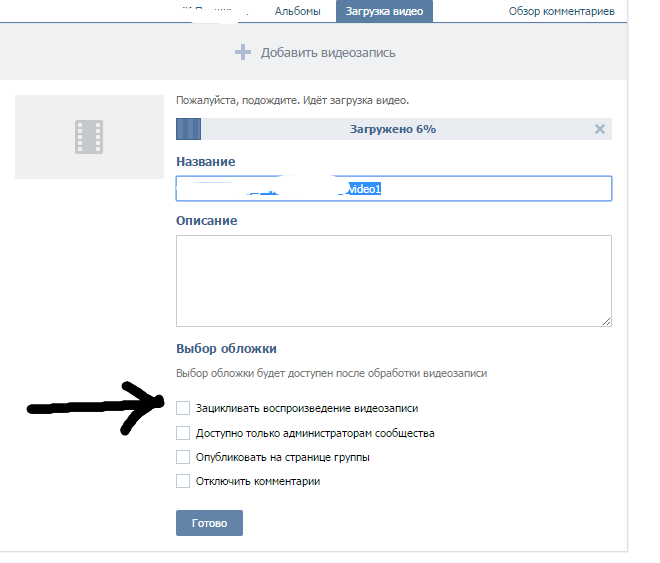
Шаг 3: Ссылка на ваше видео
Наконец, вставьте миниатюру в сообщение электронной почты и свяжите изображение с вашим видео.
У каждого провайдера электронной почты есть свои тонкости создания интерактивных ссылок. Поэтому ознакомьтесь с конкретными инструкциями в зависимости от службы, которую вы используете. Однако процесс выглядит следующим образом вообще говоря :
- Вставьте миниатюру в сообщение электронной почты, как и любое другое изображение.
- Выберите изображение.
- Нажмите кнопку «Добавить ссылку».
- Убедитесь, что вы выбрали вариант ссылки на веб-адрес, если это требуется в вашей программе электронной почты.
- Скопируйте URL вашего видео в поле для ссылки.
- Сохраните изменения.
После того, как ваша миниатюра настроена для ссылки на ваше видео, пришло время проверить.
Шаг 4. Подкрепите свое видео текстом
Несмотря на то, что ваша миниатюра и очарование видео имеют большую силу, вы получите еще больше кликов, если добавите короткий текст, побуждающий людей посмотреть ваше видео.
Добавьте в электронное письмо несколько предложений, объясняющих людям, почему им стоит посмотреть ваше видео, и добавьте призыв к действию, побуждающий их щелкнуть. Сообщите своей аудитории, как ваше видео поможет им достичь своих целей. Четко объясните им, что они должны делать после того, как посмотрят ваше видео.
Но текст должен быть коротким. Звезда вашего электронного письма — ваше видео; большое сообщение должно быть там.
Шаг 5: Отправьте тестовое письмо
Этот шаг довольно прост. Просто отправьте себе тестовое письмо и дважды проверьте, работает ли ваша ссылка. Последнее, чего вы хотите, — это использовать своих клиентов в качестве команды контроля качества.
Почему работает эта альтернатива встроенному видео
Встраивание видео в электронную почту таким образом может не обеспечить полностью бесшовную работу, поскольку видео не воспроизводится непосредственно в почтовом ящике получателя. Однако этот метод предлагает несколько вещей, которых нет в методе прямой игры.
Больше контроля над просмотром.
Поскольку ваше видео воспроизводится за пределами почтового ящика получателя, вы можете разместить свое видео на настраиваемой целевой странице, где у вас есть полный контроль над обменом сообщениями, призывом к действию и другими ссылками на странице.
Очевидно, что это требует больше усилий, чем простая загрузка видео на YouTube. Но это дает вам гораздо больший контроль над взаимодействием с конечным пользователем и устраняет все другие отвлекающие факторы в почтовом ящике пользователя.
Доступ к лучшей аналитике.
Ваша маркетинговая программа по электронной почте отслеживает ключевые действия, такие как показатели открываемости и рейтинг кликов.
Направление зрителя на отдельную страницу создает еще больше отслеживаемых действий и дает вам больше данных для оптимизации ваших электронных писем. Вы сможете точно увидеть, сколько людей смотрят ваше видео и сколько делают следующий шаг в процессе после просмотра.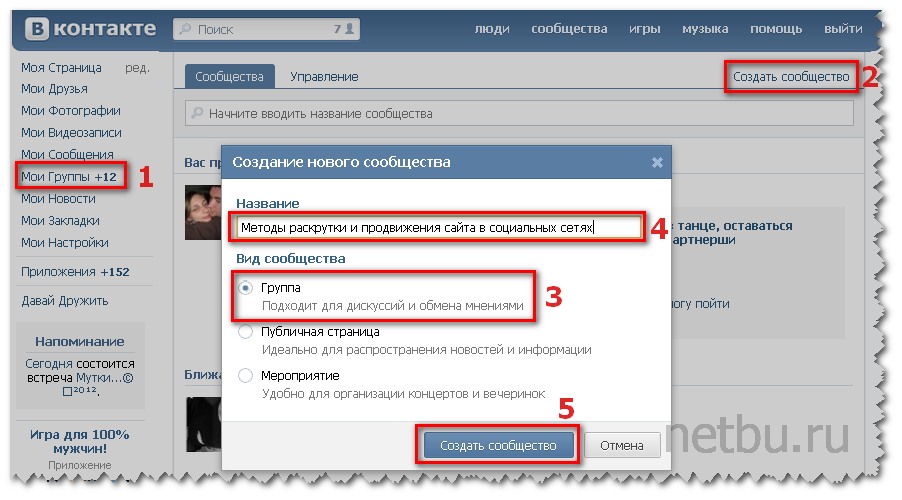 Если люди никогда не покидают свой почтовый ящик, гораздо сложнее количественно оценить их действия.
Если люди никогда не покидают свой почтовый ящик, гораздо сложнее количественно оценить их действия.
Меньше проблем с доставкой электронной почты.
Видео, которое воспроизводится в папке «Входящие», не гарантирует, что ваши электронные письма будут помечены как спам или заблокированы. Но делает это более вероятным.
Спам-фильтры, как правило, настороженно относятся к любому нестандартному содержимому электронной почты, в том числе к сообщениям электронной почты, которые извлекают большие файлы и загружают их в папку «Входящие». Если вы встраиваете видео напрямую, вам нужно проделать гораздо больше работы, чтобы ваша электронная почта попала в папку «Входящие», а не в папку со спамом.
Как конвертировать с электронной почтой
Одна из самых больших проблем в почтовом маркетинге — заставить людей открыть ваше письмо. Если получатель никогда не откроет ваше письмо, он никогда не посмотрит ваше видео. Вот что вы можете сделать, чтобы люди открывали ваши электронные письма:
Используйте слово «видео» в строке темы. Как мы обсуждали ранее, добавление слова «видео» в строку темы письма увеличивает открываемость. Он также сообщает людям, что именно находится в вашем электронном письме. Таким образом, они знают, чего ожидать.
Как мы обсуждали ранее, добавление слова «видео» в строку темы письма увеличивает открываемость. Он также сообщает людям, что именно находится в вашем электронном письме. Таким образом, они знают, чего ожидать.
Четко объясните, что зрители получат от вашего видео. Используйте строку темы, в которой четко указано, о чем ваше видео.
Более того, убедитесь, что ваша тема письма ясно сообщает о пользе просмотра вашего видео. Что узнают зрители? Как ваше видео улучшит жизнь ваших зрителей? Люди с большей вероятностью откроют и нажмут, если в этом есть что-то для них.
Расскажите людям, что именно произойдет, когда они нажмут на миниатюру. Убедитесь, что люди знают, что видео не будет воспроизводиться прямо в их почтовом ящике. Напишите немного копии, чтобы уточнить. Это может быть простая подпись: «Нажмите здесь, чтобы воспроизвести видео целиком».
Всегда выполняйте свои обещания. Содержание вашего электронного письма должно соответствовать обещанию, которое вы дали в строке темы. Может возникнуть соблазн использовать возмутительную или кликбейтную тему письма, чтобы повысить открываемость. Но эта тактика приведет к резкому падению рейтинга кликов и коэффициента конверсии.
Может возникнуть соблазн использовать возмутительную или кликбейтную тему письма, чтобы повысить открываемость. Но эта тактика приведет к резкому падению рейтинга кликов и коэффициента конверсии.
3 примера видео в электронном маркетинге
Эти три примера демонстрируют лучшее видео в электронном маркетинге.
1. Contiki: слайд-шоу видео
Источник изображения: realgoodemails.comВидео в этом письме от Contiki простое: слайд-шоу с участием разных людей и одного года, который выделяется в их памяти.
Это хорошее напоминание о том, что вам не нужно прилагать большие усилия для создания видеороликов для маркетинговых электронных писем. Иногда простое слайд-шоу видео так же эффективно.
2. Shopify: обучающее видео
Источник изображения: realgoodemails.com Создание качественной последовательности адаптации новых пользователей — важный шаг к их удержанию. Shopify отправляет своим новым пользователям обучающее видео, которое помогает демистифицировать платформу.
3. YNAB: видео от первого лица
Источник изображения: realgoodemails.comПлатформа для составления бюджета YNAB предлагает серию маркетинговых электронных писем с видео-советами по продуманному бюджетированию. Это помогает поддерживать интерес нынешних пользователей YNAB к платформе и ее функциям, а также дает им полезную информацию, которую они могут сразу применить в своей жизни.
Наше единственное замечание: YNAB следовало добавить кнопку воспроизведения на миниатюру видео. Но это мелкая картошка.
Создание видео с таким видом от первого лица персонализирует ваши маркетинговые электронные письма и делает ваш бренд более доступным. С помощью инструмента записи от Biteable легко создавать видеоматериалы от первого лица. Записывайте себя прямо из приложения и добавляйте их в видео одним нажатием кнопки. Никаких надоедливых загрузок не требуется.
Часто задаваемые вопросы о видеороликах, встроенных в сообщения электронной почты
Встраивание видео в сообщения электронной почты — полезный маркетинговый инструмент. Ниже мы ответим на ваши животрепещущие вопросы обо всем, что связано с встраиванием видео.
Ниже мы ответим на ваши животрепещущие вопросы обо всем, что связано с встраиванием видео.
Можете ли вы отправить видео по электронной почте?
Вы можете поместить видео в электронное письмо, встроив его напрямую, но мы не рекомендуем этот вариант. Многие поставщики электронной почты не поддерживают встроенное видео, поэтому сообщение может быть помечено как спам. Вместо этого мы рекомендуем создать миниатюру со ссылкой на внешний URL-адрес вашего видео. Мы объясним, как это сделать, в следующем вопросе.
Как сделать так, чтобы видео появлялось в электронном письме?
Вот как сделать так, чтобы видео появлялось в электронном письме:
1. Создайте эскиз видео.
2. Добавьте значок кнопки воспроизведения сверху.
3. Вставьте миниатюру в сообщение электронной почты.
4. Свяжите миниатюру с URL-адресом видео.*
*Для этого вам необходимо разместить свое видео на веб-сайте, таком как YouTube, или использовать ссылку, сгенерированную при создании видео Biteable.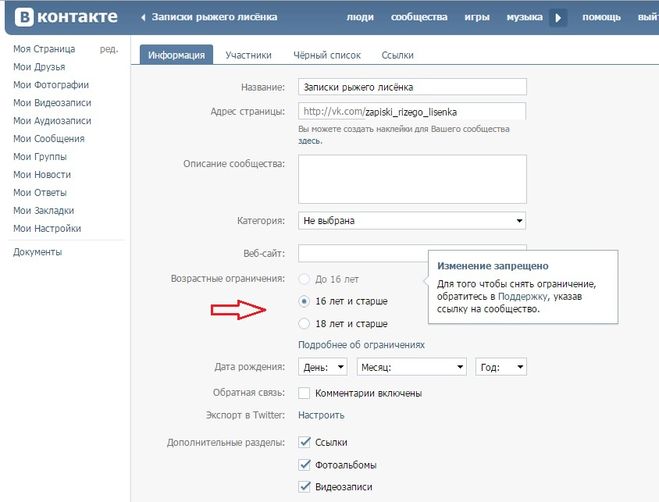

 com/video.
com/video.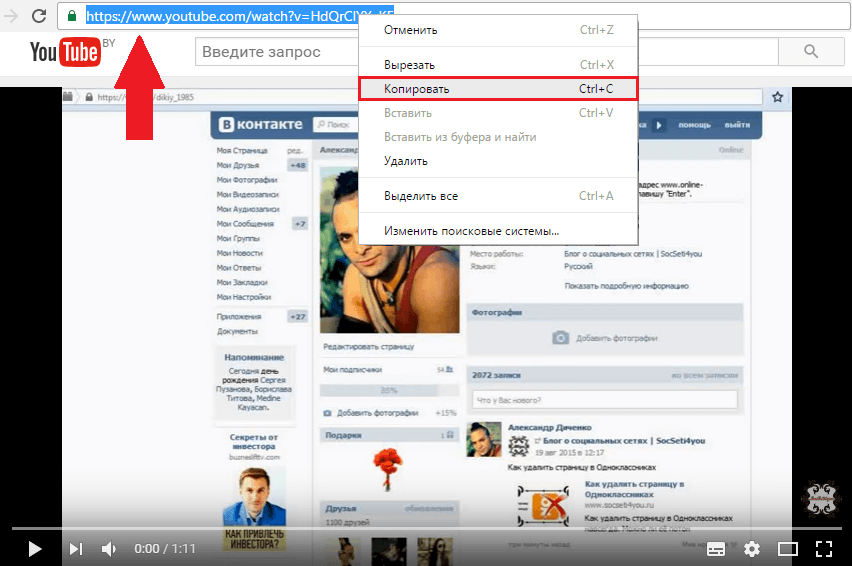
 Другие настройки на мобильном устройстве задать нельзя.
Другие настройки на мобильном устройстве задать нельзя. Если ролик в формате 1080p, его можно уменьшить до 720;
Если ролик в формате 1080p, его можно уменьшить до 720;

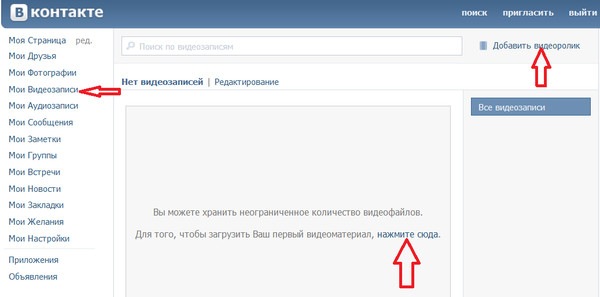

 Всегда используйте миниатюры, точно отображающие содержание вашего видео. Не используйте возмутительные миниатюры только для того, чтобы заставить людей щелкнуть. Это снижает доверие в долгосрочной перспективе; оно того не стоит.
Всегда используйте миниатюры, точно отображающие содержание вашего видео. Не используйте возмутительные миниатюры только для того, чтобы заставить людей щелкнуть. Это снижает доверие в долгосрочной перспективе; оно того не стоит.